Si bien confiamos en nuestros confiables dispositivos Samsung para la comunicación y permanecer conectados, hay momentos en los que necesitamos garantizar la seguridad y la accesibilidad de nuestra lista de contactos a mayor escala. Entonces, «Cómo transferir contactos de Samsung a PCSe convierte en una señal aparente cuando desea obtener una gran experiencia de transmisión.
Ok, exploraremos varios métodos, incluido el uso de software especializado, servicios en la nube y más. Ahora sumergamos para mantener su lista de contactos siempre dentro de su alcance.
Opción 1: Cómo transferir contactos de Samsung a PC con Asistente para Android
Como no sabe, uno de los métodos más convenientes y eficientes para transferir contactos de su Samsung Galaxy a una PC o Mac es mediante el uso de Mobilekin Assistant para Android (WIN y Mac). Este software inteligente permite una fácil vista previa y copia de contactos y varios tipos de datos entre diferentes plataformas. Además, proporciona funciones avanzadas de manipulación de archivos, asegurando una experiencia de gestión sin problemas.
Características principales del asistente de Mobilekin para Android:
- Proporcione opciones flexibles para transferir contactos de Samsung a PC y viceversa.
- Permita que los contactos exportados se guarden en varios formatos, como HTML, VCF, CSV, XML, Outlook o Bak.
- Admite la transferencia de otros tipos de datos, incluidos SMS, registros de llamadas, imágenes, videos, canciones, aplicaciones y más.
- Realice una copia de seguridad, restaure, exporte, importe, edite, elimine y administre aún más los dispositivos Android sin problemas.
- Conexión USB/Wi-Fi, transferencia selectiva, resultados garantizados, etc.
- Trabaje para casi todos los dispositivos Android, incluido Galaxy S23/S22/S21/S20/S10/S10+/S10e/S9/S8/S7/S6/S5, Galaxy Note 20/Nota 10/Nota 9/Nota 7/Nota 7/Nota 5, etc., etc., etc.
- No dejará escapar su privacidad.
![]()
![]()
¿Cómo transfiero los contactos de Samsung Galaxy a la computadora con Mobilekin Assistant para Android?
Paso 1. Ejecute el software y enlace Samsung Galaxy a PC
Para comenzar, primero instale el software en su computadora y inicielo. Luego, utilice un cable USB para vincular su teléfono Samsung a la computadora. A continuación, siga la guía en pantalla para garantizar que el software reconozca su dispositivo.
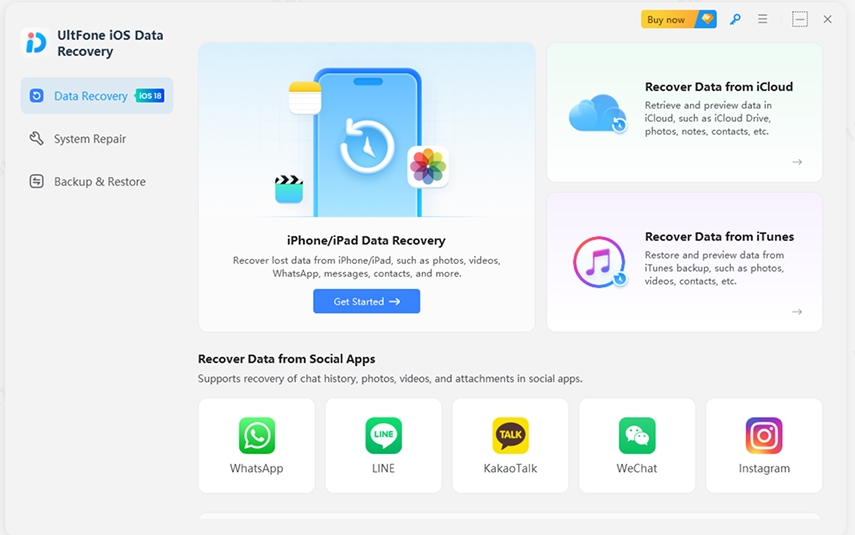
Paso 2. Ver y elegir los contactos específicos
Dentro de la interfaz del programa, navegue al panel izquierdo y haga clic en la sección «Contactos». Esto mostrará una lista de todos sus contactos desde su galaxia en el lado derecho. Ahora puede obtener una vista previa y seleccionar los contactos que desea transferir.
Paso 3. Transfiera los contactos de Samsung Galaxy a PC
See also: Las 5 Mejores Formas de Transferir WhatsApp de un Samsung Viejo a un Samsung Nuevo
Haga clic en la opción «Exportar» en la pantalla superior y elija el formato de copia de seguridad apropiado. Finalmente, especifique una ubicación en su computadora para guardar los contactos seleccionados.

Pasajes relacionados:
Opción 2: Cómo transferir contactos de Samsung a PC a través de USB (exportación del archivo VCF)
Su cable USB que vino con su teléfono Samsung le brinda la libertad de copiar el archivo VCF exportado a su computadora. Durante la tarea, es posible que deba instalar los controladores USB de Samsung si su PC no reconoce su dispositivo Samsung automáticamente. Estos controladores generalmente se pueden encontrar en el sitio web de Samsung.
¿Cómo transferir contactos de Samsung a PC sin software?
- Abra la aplicación «Contactos» en su dispositivo móvil y haga clic en el botón Menú.
- Elija «Importar/Exportar» y luego opte por la alternativa «Exportar a la tarjeta SD o almacenamiento».
- Simplemente haga clic en «Exportar» después.
- Luego se le pedirá que elija la fuente de sus contactos.
- Seleccione su teléfono Samsung y haga clic en «Aceptar».
- Se generará y almacenará un archivo de copia de seguridad en formato .vcf en la memoria interna de su teléfono inteligente.
- Adjunte su dispositivo a una computadora a través de USB y transfiera el archivo a su ubicación preferida.
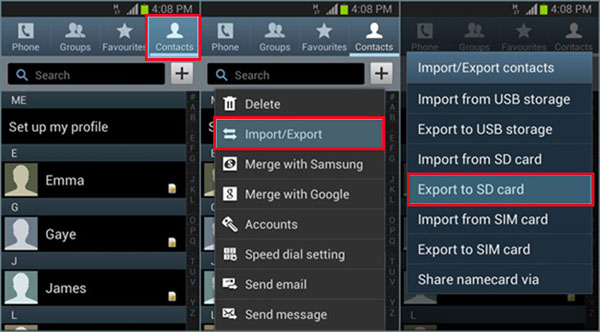
Al conectarse, puede aparecer una notificación en su teléfono Samsung pidiéndole que elija el modo de conexión. Seleccione el modo «Transferencia de archivos» o «Protocolo de transferencia de medios (MTP)». Además, mantenga actualizado su software Samsung Phone and PC para garantizar un proceso de transferencia sin problemas.
Opción 3: Cómo descargar contactos desde el teléfono Samsung a la computadora a través de Smart Switch
Primero, verifique si tiene un cable USB de buena calidad que sea compatible con su dispositivo Samsung. A continuación, asegúrese de habilitar la depuración USB en Samsung y desbloquear su teléfono, aunque Smart Switch lo guiará si es necesario.
¿Cómo tener contactos de copia de seguridad de Samsung a PC usando Smart Switch?
- Abra el Smart Switch en su PC y vincule su teléfono Samsung a través de un cable USB.
- Seleccione la función «copia de seguridad» en su computadora.
- En la siguiente página, designe «contactos» como el tipo de archivo y elija su formato de archivo para guardar.
- Haga clic en «copia de seguridad» para confirmar su selección y espere pacientemente a que el proceso finalice. (¿Smart Switch necesita Wi-Fi?)
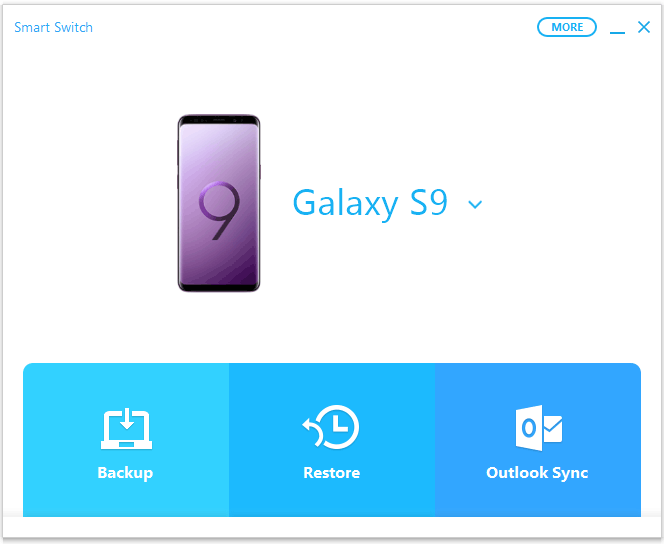
Opción 4: Cómo transferir contactos de Samsung Telephon a Computer con Samsung Kies
Samsung Kies es un software para administrar y hacer una copia de seguridad de datos entre dispositivos móviles y computadoras de Samsung, incluidos contactos, mensajes, fotos, videos, música, eventos de calendario, registros de llamadas, marcadores, alarmas, notas de memorando y datos de S Planner. Puede usarlo para almacenar los contactos en una ubicación segura en su computadora y restaurarlos cuando lo desee.
¿Cómo exportar contactos de teléfono Samsung a computadora usando Samsung Kies?
- Comience descargando e instalando Samsung Kies en su PC.
- Conecte su Galaxy Samsung a su PC con un cable USB y luego inicie KIES en su computadora.
- En la columna de la izquierda, haga clic en su dispositivo para seleccionarlo.
- Vaya al menú «Soporte/restauración», y desde allí, elija la opción «Copia de seguridad».
- Coloque una marca de verificación junto a «Contactos» y toque «Copia de seguridad» para hacer una copia de seguridad de Samsung con Samsung Kies.
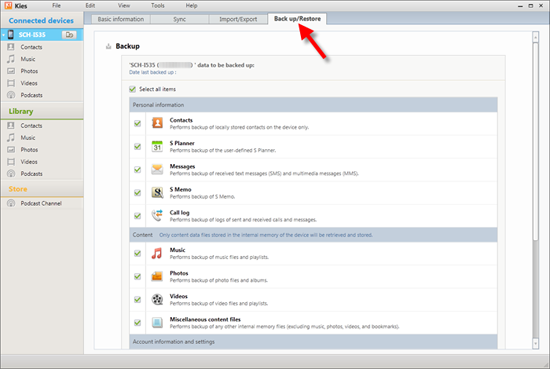
Después de ejecutar Kies en su computadora, también puede verificar las actualizaciones dentro del programa yendo al menú «Ayuda». Si hay una versión más nueva disponible, instálela para garantizar la compatibilidad y la funcionalidad mejorada.
Potencialmente podría gustarle:
Opción 5: Cómo transferir contactos de Samsung a PC con Gmail
Gmail/Google ofrece sincronización en la nube, con la cual puede transferir contactos de Samsung a computadora portátil/escritorio sin problemas. Si tiene una cuenta de Google, puede sincronizar sus contactos con Gmail y luego exportar los datos de su cuenta de Google a su computadora.
¿Cómo copiar contactos de Samsung a PC sin KIES a través de Gmail?
- En la «Configuración» de su teléfono, vaya a «Cuentas» y seleccione «Google».
- Encienda la sincronización de contacto tocando el interruptor de sincronización «Contactos».
- Presione el icono de tres puntos verticales y elija «Sync Now» para hacer una copia de seguridad de los contactos en Samsung con Gmail.
- Inicie sesión en su cuenta de Gmail en Samsung y luego inicie sesión en la misma cuenta de Gmail en su computadora.
- Navegue a la sección «Contactos» en Gmail.
- Seleccione contactos, haga clic en «More» y elija «Exportar» en el menú desplegable.
- Responda la pregunta sobre qué contactos exportar y seleccionar un formato de exportación.
- Haga clic en «Exportar», y los contactos se guardarán como archivos CSV en su computadora.
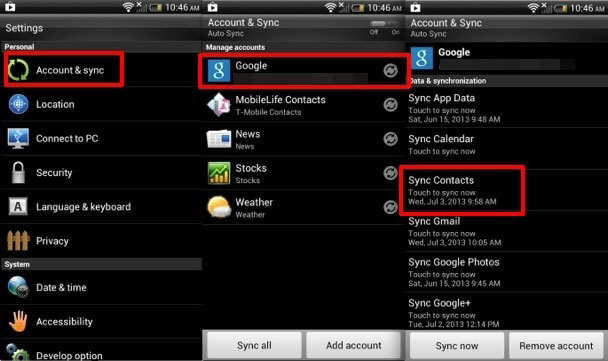
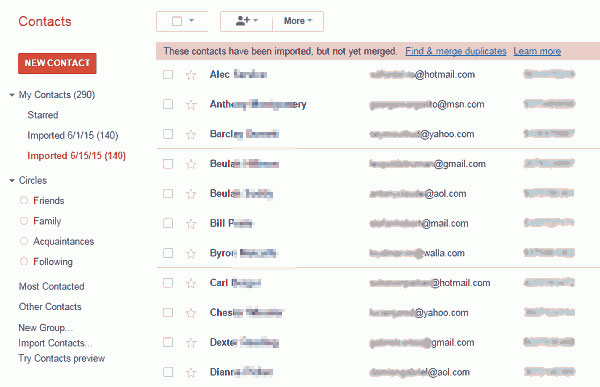
Opción 6: Cómo guardar los contactos del teléfono Samsung a la computadora por Bluetooth
Si bien es una forma conveniente de transferir contactos, Bluetooth es conocido por sus lentas velocidades de transferencia de datos, rango limitado, problemas de emparejamiento y compatibilidad, limitaciones del tamaño del archivo, preocupaciones de seguridad y más.
¿Cómo transferir contactos de Samsung Galaxy a PC por Bluetooth?
- Active Bluetooth en su PC abriendo y encendiéndola.
- Habilite Bluetooth en su teléfono Android para que sea descubierto y listo para la conexión.
- Combine su teléfono Samsung con su computadora con Windows a través de Bluetooth.
- Acceda a sus contactos en su teléfono, elija los contactos específicos que desea transferir desde la tarjeta SIM a su PC y luego seleccione la opción «Compartir».
- Opta por Bluetooth como medio para transferir contactos y elija su PC emparejada como dispositivo de destino.
- Permita que su computadora reciba el archivo copiado de Samsung y guarde el archivo de contactos en su PC.

¿No puedes combinar tu teléfono Galaxy con tu computadora? Siga la guía simple aquí: vaya a la «configuración» de su teléfono Samsung y encienda Bluetooth. Asegúrese de que su teléfono sea descubierto o configurado en «visible para todos los dispositivos cercanos» para ser detectados por su computadora.
En conclusión
- El asistente de Mobilekin para Android tiene la capacidad de permitirle elegir transferir archivos Samsung a su computadora de forma selectiva o a granel, y también es un administrador multifuncional del contenido móvil.
- Debido a la mala compatibilidad y estabilidad de Kies, como una alternativa sobresaliente, el interruptor inteligente puede realizar mejor las tareas, aunque esta última puede ser más adecuada para la transmisión de datos de un teléfono a Samsung.
- Es posible que Gmail no ofrezca tanta personalización y control sobre cómo se respaldan sus contactos.
- No puede verificar los contactos directamente después de exportarlos a su PC a menos que asigne al trabajo herramientas como Microsoft Outlook.
- Bluetooth tiene ciertas deficiencias en estabilidad, eficiencia y otros aspectos. Aún así, también puede intentar usarlo para copiar un pequeño número de contactos.
![]()
![]()
